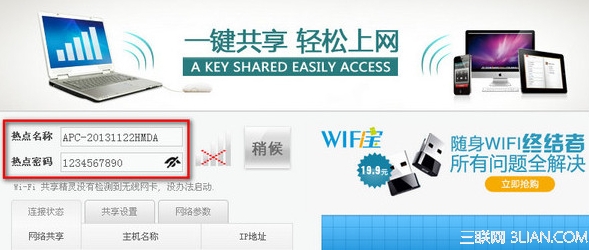萬盛學電腦網 >> 圖文處理 >> Photoshop教程 >> ps文字教程 >> PS制作時尚絢彩的LOGO+文字
PS制作時尚絢彩的LOGO+文字
首先看看我們的效果!


現在,我們開始,我們首先從文字的那個圖的制作開始講起,背景的搭建,好像沒有什麼可說的,我隨便做了一個漸變,加了點雜色,然後打上字。

接下來,就是讓文字有層疊的效果了,好多人會用畫筆,無可厚非,只是再次修改,並不是那麼容易。我用的是形狀,畫一個跟我們的文字相同的矩形,創建剪貼蒙版,調整其圓角,使之與文字的圓角基本一致,看起來不會那麼的突兀,給圓角矩形添加一個漸變疊加,來營造效果。
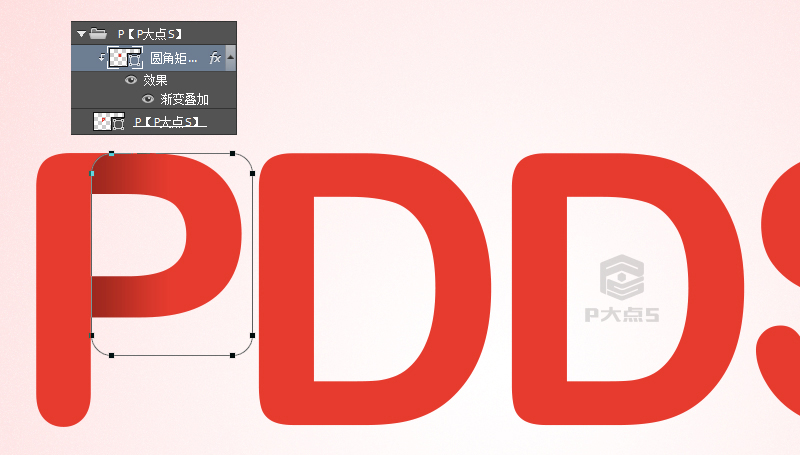
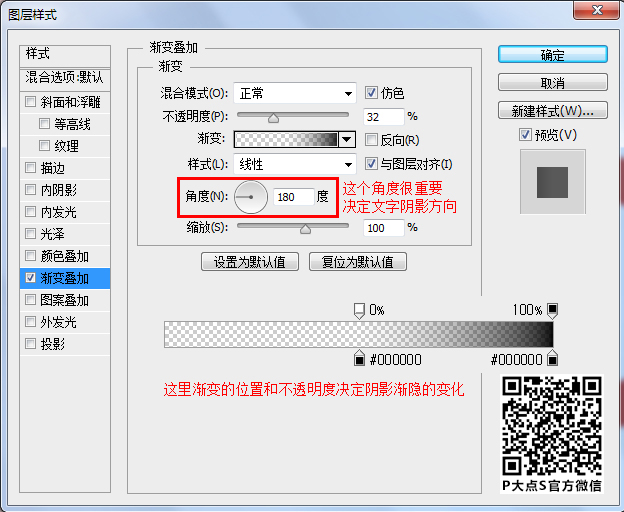
這裡的PDD都是一樣操作,效果如下。
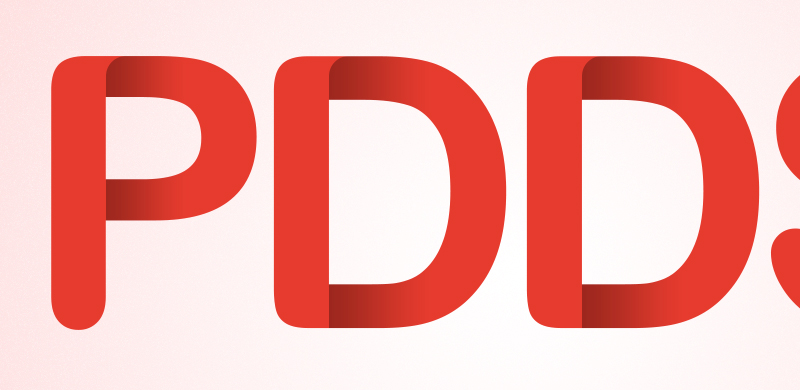
我們重點說一下S的做法。我先畫了一個圓,再用一個矩形減去它的下半部,同樣的創建剪貼蒙版,然後添加一個漸變疊加。做法和剛才的PDD是一樣的,只是修改了角度。
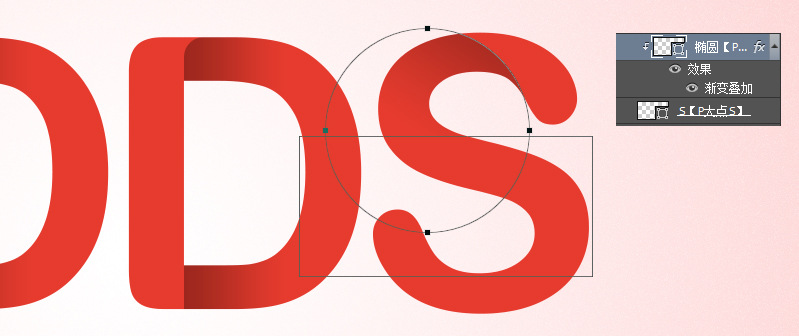
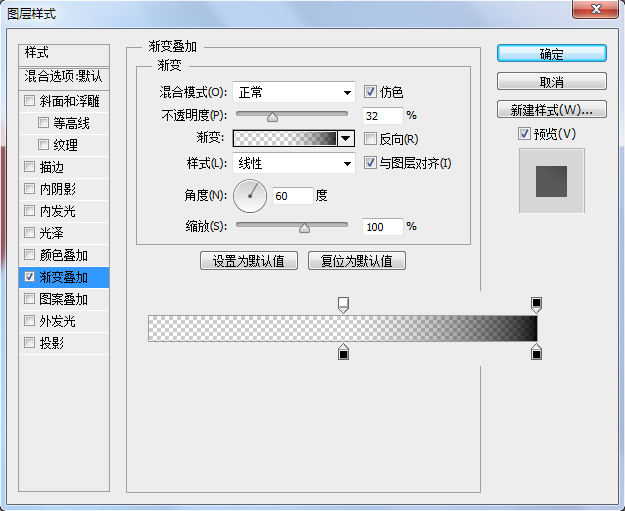
當然,只做了S的上面,明顯差評,下面也弄一下。和剛才一樣,還是畫了一個圓,再用一個矩形減去它的上半部,同樣的創建剪貼蒙版,然後添加一個漸變疊加,修改角度和漸變位置。
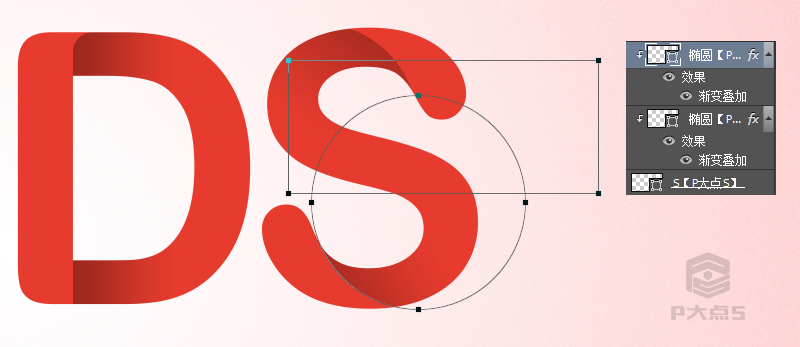
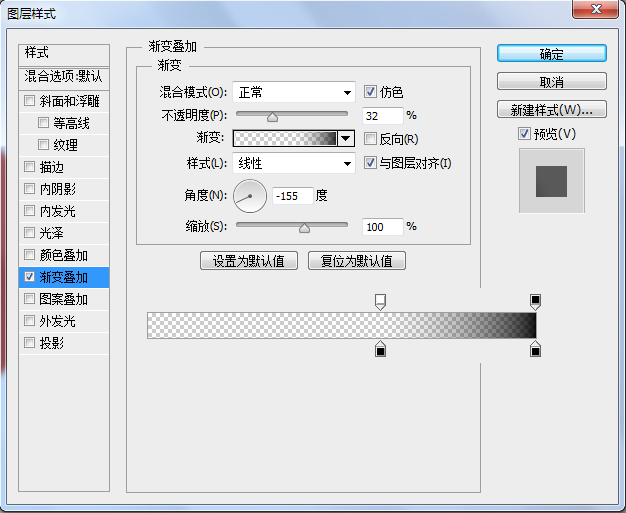
那麼,我們得到這樣的效果。

如果你還覺得不夠,那麼繼續來。
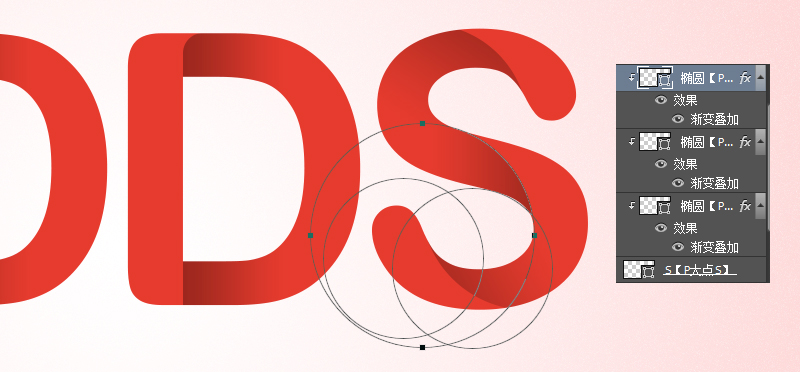
大概的思路就是這樣了,想怎麼畫就怎麼畫。
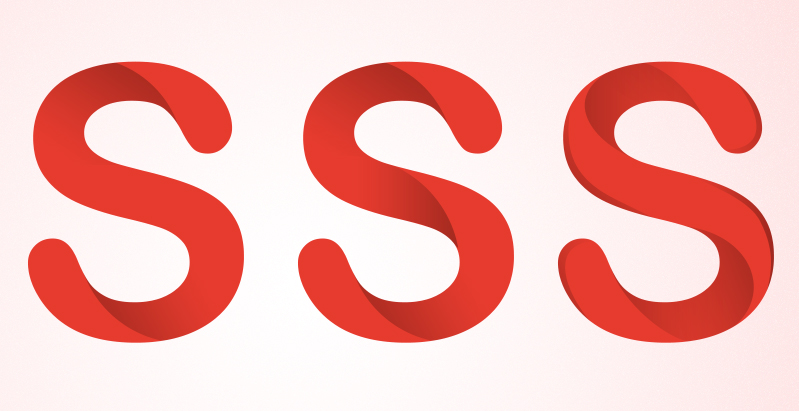
接下來,就可以進階了,弄個LOGO,不是事。

看起來好像很復雜,其實也不是,就是剛才我們說的方法,最麻煩的一點就是需要不停的調整漸變角度以及顏色,個別時候,我還調整了透明度。(原理就是前面所說的,這裡就不會再貼步驟了,前面說的理解了,到這裡就無壓力,實在做不來的,也可以看看我們提供的PSD)
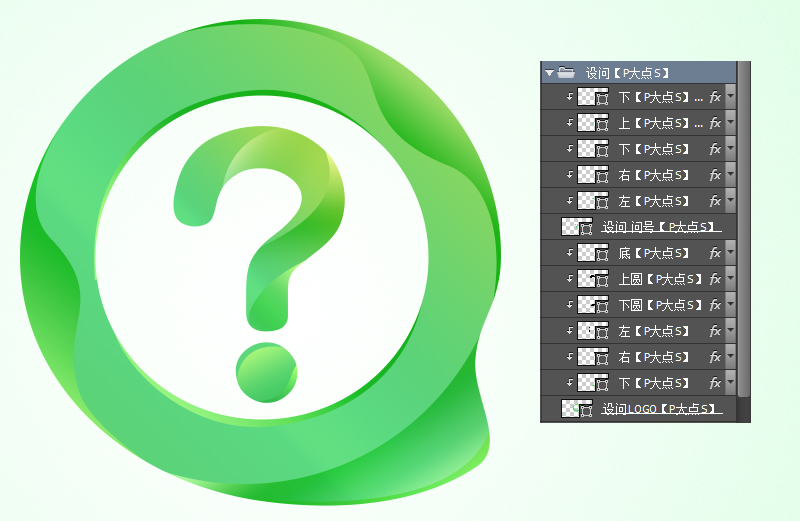
改個色,神馬的,我想大家不會陌生,這裡不再重復。

ps文字教程排行
軟件知識推薦
相關文章
copyright © 萬盛學電腦網 all rights reserved